cad出现忽略块的重复定义
cad删除重复线条的方法

cad删除重复线条的方法
在CAD中删除重复线条的方法有多种,以下是一些常见的方法:
1. 使用“删除重复对象”命令:在CAD软件的命令行中输入“OVERKILL”,然后按下回车键。
选择要删除重复线条的对象,并按下回
车键。
CAD将自动删除选定对象中的重复线条。
2. 使用“合并线条”命令:在CAD软件的命令行中输入“PEDIT”,然后
按下回车键。
选择要合并的线条,并按下回车键。
在“编辑多段线”对话框中,选择“合并”选项,然后按下回车键。
CAD将自动合并选定线条中的
重复线段。
3. 使用“删除重复段”命令:在CAD软件的命令行中输入“OVERKILL”,然后按下回车键。
选择要删除重复线条的对象,并按下回车键。
在“删除重复段”对话框中,选择“是”选项,然后按下回车键。
CAD将自动删除选
定对象中的重复线段。
4. 使用循环命令:按Ctrl+w开启循环命令,然后点击有重合情况的线条,会出现所有线条的选项,再选择想要删除的线。
5. 手动检查和删除:对于一些不太复杂的图形,可以手动检查每个线条,并删除重复的部分。
无论使用哪种方法,都应先备份原始文件,以防误操作导致数据丢失。
CAD绘图时图形重合或重叠怎么办?扩展工具
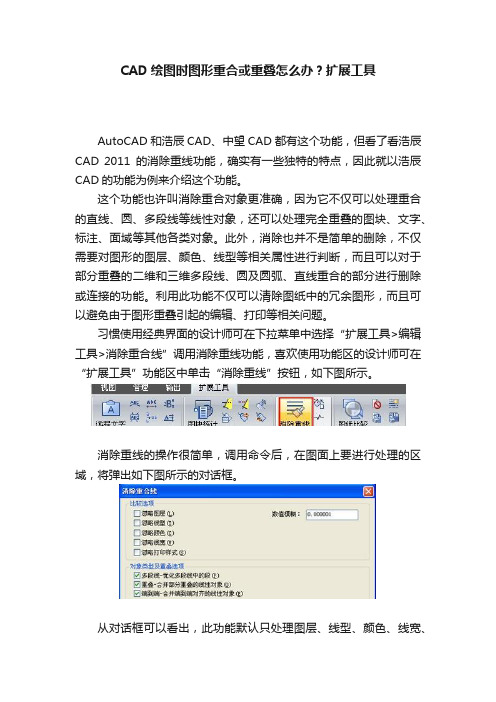
CAD绘图时图形重合或重叠怎么办?扩展工具AutoCAD和浩辰CAD、中望CAD都有这个功能,但看了看浩辰CAD 2011的消除重线功能,确实有一些独特的特点,因此就以浩辰CAD的功能为例来介绍这个功能。
这个功能也许叫消除重合对象更准确,因为它不仅可以处理重合的直线、圆、多段线等线性对象,还可以处理完全重叠的图块、文字、标注、面域等其他各类对象。
此外,消除也并不是简单的删除,不仅需要对图形的图层、颜色、线型等相关属性进行判断,而且可以对于部分重叠的二维和三维多段线、圆及圆弧、直线重合的部分进行删除或连接的功能。
利用此功能不仅可以清除图纸中的冗余图形,而且可以避免由于图形重叠引起的编辑、打印等相关问题。
习惯使用经典界面的设计师可在下拉菜单中选择“扩展工具>编辑工具>消除重合线”调用消除重线功能,喜欢使用功能区的设计师可在“扩展工具”功能区中单击“消除重线”按钮,如下图所示。
消除重线的操作很简单,调用命令后,在图面上要进行处理的区域,将弹出如下图所示的对话框。
从对话框可以看出,此功能默认只处理图层、线型、颜色、线宽、打印样式的常规信息相同的对象,但在一些特殊情况下我们也可以忽略其中的一些属性,如颜色、线宽、线型等,对于这些属性不同的重叠对象也进行消除处理。
下面通过几个简单的例子来看消除重现适用的几种状态。
例一删除完全重合的对象两个或多个完全相同的对象如果完全重合,通常只需要保留一个,其他的对象显然是多余的,会被直接删除。
我们以图块为例来看一下,如下图所示。
例二消除重合的圆弧如果两段半径和圆心相同的圆弧部分重合,多段线编辑(pedit)命令也无法对这两条圆弧进行连接处理,消除重线功能就可以将这两条线段合并成一段完整的圆弧,对于部分重合的直线也可以进行类似处理。
如下图所示。
例二消除多段线的重合部分当直线、圆弧、多段线与其他多段线部分重合时,软件可以通过分解、合并进行重新组合,消除重合部分。
如下图所示。
使用CAD进行图案重复与数组的方法

使用CAD进行图案重复与数组的方法一、图案重复的基本概念在CAD软件中,图案重复是指将同一图案按照一定规律多次重复出现在设计图中,以达到装饰性或实用性的目的。
通过图案重复,可以提高设计效率,减少重复劳动,使设计更加规整统一。
二、图案重复的方法1. 复制粘贴法复制粘贴是最简单直接的图案重复方法之一。
将一个图案复制一份,然后粘贴到需要的位置。
不断重复粘贴,直到达到所需的效果。
这种方法适用于图案数量较少、规则性较弱的情况。
2. 镜像翻转法镜像翻转是一种常用的图案重复方法。
通过将图案进行镜像翻转,可以在原始图案的基础上得到相对称的新图案。
在CAD软件中,可以通过图形镜像命令实现。
选择要镜像的图案,指定镜像轴线,并选择是否保留原始图案,即可得到镜像后的新图案。
3. 平移法平移是一种经常使用的图案重复方法。
通过将图案按照一定的平移距离进行移动,可以得到多个并列的图案。
在CAD软件中,通过移动命令可以实现平移。
选择要平移的图案,指定平移距离和方向,选择是否保留原始图案,即可得到平移后的新图案。
4. 旋转法旋转是一种常见的图案重复方法。
通过将图案按照一定的旋转角度进行旋转,可以得到多个旋转后的图案。
在CAD软件中,通过旋转命令可以实现旋转。
选择要旋转的图案,指定旋转中心和旋转角度,选择是否保留原始图案,即可得到旋转后的新图案。
三、数组的方法数组是一种通过在平面上复制、平移、旋转等操作来快速生成多个图形的方法。
在CAD软件中,数组是图案重复的高级技巧。
以下是几种常见的数组方法:1. 矩形数组选择要数组的图形,指定矩形长宽和行列数量,即可快速生成一个矩形数组。
2. 极坐标数组选择要数组的图形,指定一个基点和一系列极坐标点,即可按照指定的极坐标点在平面上生成多个图形。
3. 镜像数组选择要数组的图形,指定一个基点和镜像轴线,即可在镜像轴线两侧生成多个镜像图形。
4. 路径数组选择要数组的图形和一个路径,即可让图形沿着路径进行分布排列,形成一条曲线状的图案。
CAD怎么删除重复线?CAD删除重复线命令

CAD怎么删除重复线?CAD删除重复线命令
CAD制图过程中,当图形太多时,难免会有一些对象重复,不仔细看根本看不出来,特别是线对象,多条线段叠在一起,肉眼很难看出来。
为了避免由于图层重叠引起的编辑、打印等问题,便需要删除重复对象。
那么,CAD怎么删除重复线呢?CAD删除重复线命令是什么?本文就和小编一起来了解一下浩辰CAD软件中CAD删除重复线命令的相关应用技巧吧!
CAD删除重复线命令:
浩辰CAD删除重复线命令是:OVERKILL,其主要用于消除图形中重叠的直线、多段线和图块等。
消除并不是简单的删除,不仅需要对图形的图层、颜色、线型等相关属性进行判断,还要对部分重叠的二维和三维多段线、圆及圆弧、直线重合的部分进行删除或连接。
CAD删除重复线的操作步骤:
1、在浩辰CAD软件中打开图纸文件,如下图所示,看不出来其中有重复对象。
2、输入命令:OVERKILL,点击回车确认,根据提示在图纸中框选对象,点击回车确认。
3、此时会跳出【消除重合线】对话框,可以根据自身需求在其中设置忽略对象特征,并勾选需要优化的重叠选项。
4、设置完成后点击【确定】,即可删除图形中重复的对象。
命令行提示如下:0个复制实体对象删除,1个实体对象删除。
上述CAD教程中小编给大家介绍了浩辰CAD软件中通过调用CAD删除重复线命令来消除图纸中重复对象的具体操作步骤,你学会了吗?。
在设计绘图过程中经常会遇到一些重复出现的图形(如机械设

第在设计绘图过程中经常会遇到一些重复出现的图形(如机械设计中的螺钉、螺帽,建筑设计中的桌椅、门窗等),如果每次都重新绘制这些图形,不仅造成大量的重复工作,而且存储这些图形及其信息要占据相当大的磁盘空间。
AutoCAD 提供了图块和外部参照来解决这些问题。
本章主要介绍图块工具、外部参照、光栅图像等知识。
AutoCAD 2015中文版实例教程25610.1 图 块图块又称块,它是由一组图形对象组成的集合,一组对象一旦被定义为图块,它们将成为一个整体,选中图块中任意一个图形对象即可选中构成图块的所有对象。
AutoCAD 把一个图块作为一个对象进行编辑修改等操作,用户可根据绘图需要把图块插入到图中指定的位置,在插入时还可以指定不同的缩放比例和旋转角度。
如果需要对组成图块的单个图形对象进行修改,还可以利用“分解”命令把图块炸开,分解成若干个对象。
图块还可以重新定义,一旦被重新定义,整个图中基于该块的对象都将随之改变。
【预习重点】☑ 了解图块定义。
☑ 练习图块应用操作。
10.1.1 定义图块【执行方式】☑ 命令行:BLOCK (快捷命令:B )。
☑菜单栏:选择菜单栏中的“绘图”→“块”→“创建”命令。
☑工具栏:单击“绘图”工具栏中的“创建块”按钮。
☑功能区:单击“默认”选项卡“块”面板中的“创建”按钮(如图10-1所示)或单击“插入”选项卡“块定义”面板中的“创建块”按钮(如图10-2所示)。
图10-1 “块”面板 图10-2 “块定义”面板【操作步骤】执行上述操作后,系统打开如图10-3所示的“块定义”对话框,利用该对话框可定义图块并为之命名。
【选项说明】(1)“基点”选项组:确定图块的基点,默认值是(0, 0, 0),也可以在下面的X 、Y、Z 文本框中输入块的基点坐标值。
单击“拾取点”按钮,系统临时切换到绘图区,在绘图区中选择一点后,返回“块定义”对话框中,把选择的点作为图块的放置基点。
图10-3 “块定义”对话框第10章 图块、外部参照与光栅图像257(2)“对象”选项组:用于选择制作图块的对象,以及设置图块对象的相关属性。
CAD绘图中的十大常见错误及解决方法

CAD绘图中的十大常见错误及解决方法CAD是计算机辅助设计的缩写,是一种广泛应用于工程设计、建筑设计以及制造等领域的重要工具。
然而,在使用CAD软件进行图纸绘制的过程中,常常会遇到一些常见错误。
本文将介绍CAD绘图中的十大常见错误及相应的解决方法,帮助读者提高绘图质量和效率。
错误一:无法正确绘制尺寸解决方法:尺寸绘制是CAD绘图的重要部分,应该格外注意。
首先,确保选择正确的尺寸标准,例如英制或公制。
其次,检查绘图模板是否正确设置了尺寸比例。
最后,如果遇到尺寸绘制错误,可以尝试使用CAD软件提供的“修复尺寸”工具来解决。
错误二:图层使用错误解决方法:正确使用图层是CAD绘图的关键。
首先,遵循图层命名规范,以便清晰地区分各个图层。
其次,检查图层的可见性和锁定状态,确保正确的图层可见并且不被锁定。
最后,当需要在不同图层之间切换时,使用CAD软件提供的“图层管理器”工具,而不是手动进行切换。
错误三:图形未对齐或不对称解决方法:绘图的准确性和对称性对于CAD绘图至关重要。
可以使用CAD软件提供的对齐工具,比如“对象对齐”功能,帮助将图形对齐到正确的位置。
此外,使用CAD软件的“镜像”或“复制”功能来保证图形的对称性。
错误四:图形重叠或重复解决方法:当图形发生重叠或重复时,可能会导致绘图结果错误。
可以使用CAD软件提供的“合并”或“修剪”功能,将重叠的图形合并在一起或去除重复的部分。
此外,注意在绘图过程中避免不必要的重复绘制。
错误五:绘图比例不正确解决方法:绘图比例是CAD绘图的基础,必须正确设置。
要确保按照实际需求选择合适的比例,例如1:1或1:50。
如果遇到比例不正确的情况,可以使用CAD软件提供的比例调整工具进行修正。
错误六:缺乏图形标注解决方法:图形标注是CAD绘图的重要部分,可以提供更多的绘图信息。
要注意在绘图过程中添加适当的标注,例如尺寸标注、注释等。
CAD软件通常提供多种标注工具,可以根据需要选择合适的工具进行标注。
CAD中怎么设置鼠标右击重复上一个命令?

CAD中怎么设置鼠标右击重复上一个命令?
在使用浩辰CAD软件绘制图纸的过程中,可以根据实际需求将鼠标右击设置为重复上一个命令,那么具体该如何操作呢?接下来的CAD绘图教程就和小编一起来了解一下浩辰CAD软件中设置鼠标右击重复上一个命令的具体操作步骤吧!
CAD中设置鼠标右击重复上一个命令步骤:
1、首先启动浩辰CAD软件,然后输入快捷命令:OP,点击回车键确认,即可调出【选项】对话框。
2、在【选项】对话框中,点击切换至【用户系统配置】选项卡,在【Windows标准操作】组中,点击【自定义右键单击】按钮。
如下图所示:
3、执行命令后,会弹出【自定义右键单击】对话框,在【默认模式】组中,选择【重复上一个命令】,点击【应用并关闭】按钮。
如下图所示:
4、设置完成后即可在当没有任何对象且没有任何命令运行时,在CAD绘图区域中单击鼠标右键与按回车键的效果相同,即重复上一次使用的命令。
上述CAD绘图教程小编给大家分享了浩辰CAD软件中设置鼠标右击重复上一个命令的详细操作步骤,是不是很简单呢?。
天正电气绘图经验总结
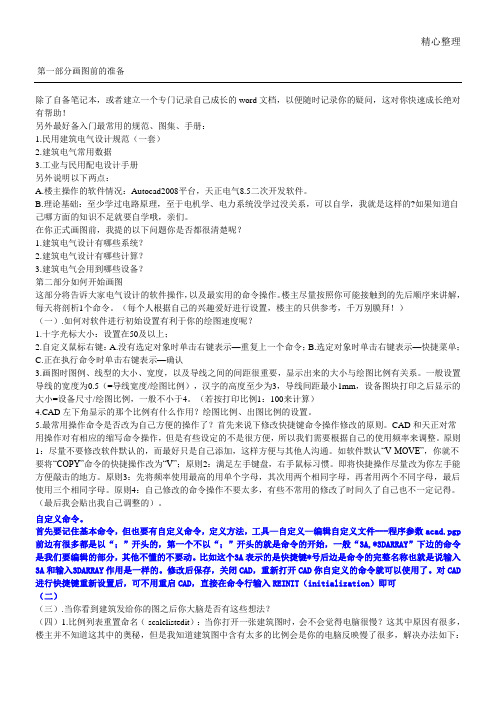
精心整理第一部分画图前的准备除了自备笔记本,或者建立一个专门记录自己成长的word 文档,以便随时记录你的疑问,这对你快速成长绝对有帮助!另外最好备入门最常用的规范、图集、手册:1.民用建筑电气设计规范(一套)2.建筑电气常用数据3.工业与民用配电设计手册另外说明以下两点:A.楼主操作的软件情况:Autocad2008平台,天正电气8.5二次开发软件。
B.如果知道自1.2.3.(一).1.2.—快捷菜单;C.3.大小=4.CAD 5.和天正对常原则1,你就不要将(最后我会贴出我自己调整的)。
自定义命令。
首先要记住基本命令,但也要有自定义命令,定义方法,工具—自定义—编辑自定义文件---程序参数acad.pgp 前边有很多都是以“;”开头的,第一个不以“;”开头的就是命令的开始,一般“3A,*3DARRAY ”下边的命令是我们要编辑的部分,其他不懂的不要动。
比如这个3A 表示的是快捷键*号后边是命令的完整名称也就是说输入3A 和输入3DARRAY 作用是一样的。
修改后保存,关闭CAD ,重新打开CAD 你自定义的命令就可以使用了。
对CAD 进行快捷键重新设置后,可不用重启CAD ,直接在命令行输入REINIT (initialization )即可(二)(三).当你看到建筑发给你的图之后你大脑是否有这些想法?(四)1.比例列表重置命名(-scalelistedit ):当你打开一张建筑图时,会不会觉得电脑很慢?这其中原因有很多,楼主并不知道这其中的奥秘,但是我知道建筑图中含有太多的比例会是你的电脑反映慢了很多,解决办法如下:在cad安装目录support文件下打开acad2008.lsp,并在文件最末端输入如下代码:(command"-scalelistedit""reset""y""e")(五)2.用软件需要养成的习惯:A经常手动保存(有太多的意外致使软件死掉);B待定(六)3.图层的管理命令:当你看到建筑发给你的图时,有没有种眼花缭乱的感觉?这时我们把与我们无关的图层内容删除或者隐藏。
